Potwierdzenie zapłaty – informacje ogólne
Za pomocą okna Potwierdzenie zapłaty można całkowicie lub częściowo uregulować płatność poprzez automatyczne utworzenie się operacji kasowej/bankowej, rozliczonej z daną płatnością. Okno Potwierdzenie zapłaty może zostać wywołane:
- automatycznie przy zatwierdzaniu dokumentu oraz przy zatwierdzaniu z jednoczesnym księgowaniem
- ręcznie poprzez wybranie przycisku [Zapłać]
Rozliczanie płatności dokumentu za pomocą okna Potwierdzenie zapłaty przy zatwierdzaniu dokumentu jest dostępne wyłącznie, jeżeli na definicji danego dokumentu został zaznaczony parametr Potwierdzenie zapłaty. Parametr ten jest domyślnie zaznaczony dla dokumentów:
- FZ, KWFZ, KIFZ, FZL, KFZL, FZV, KFZV
- FS, KWFS, KIFS, FSL, KFSL, FSV, KFSV
- PAR, KIPAR, KWPAR
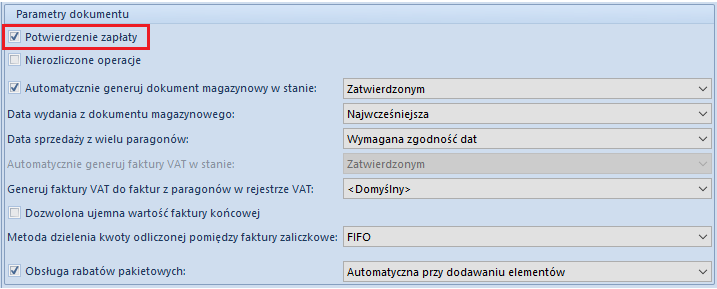
Rozliczenia płatności w oknie Potwierdzenie zapłaty poprzez wybranie przycisku [Zapłać] można dokonać z poziomu:
- preliminarza płatności
- listy należności/zobowiązań
- rozliczeń z kontrahentami
- listy dokumentów handlowych (faktur zakupu, faktur sprzedaży, paragonów)
- szczegółów faktury sprzedaży
Opcja ta jest dostępna wyłącznie dla dokumentów wystawionych w firmie, do której zalogowany jest użytkownik. Jeżeli zapłata dotyczy kilku płatności, to wystąpienie niezgodności przynajmniej na jednym z nich uniemożliwi zarejestrowanie zapłaty.
Elementy okna potwierdzenia zapłaty
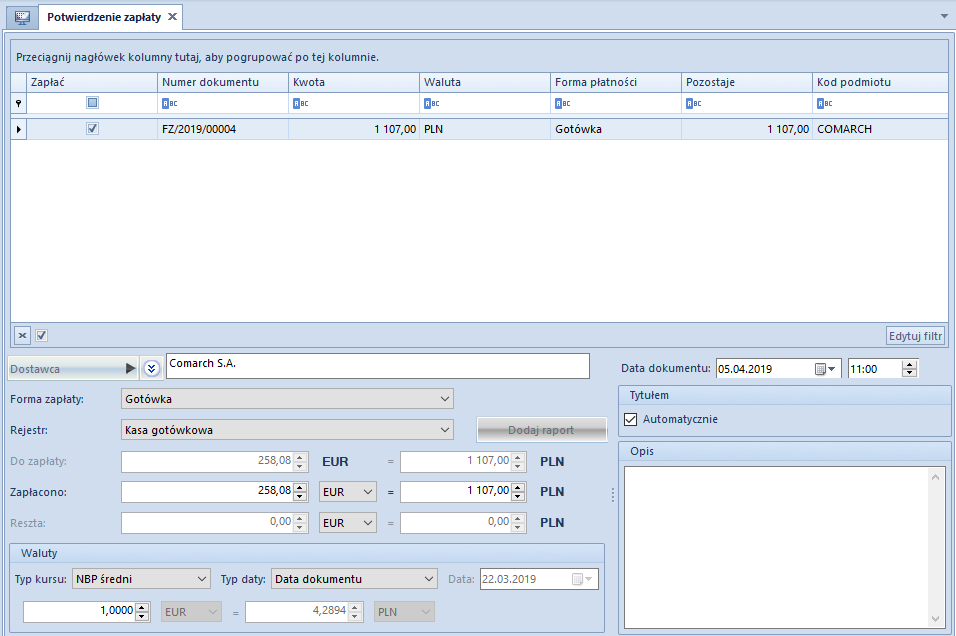
W górnej części okna Potwierdzenie zapłaty prezentowana jest lista planowanych płatności zdefiniowanych na dokumencie. Lista ta składa się z kolumn:
- Zapłać – parametr warunkuje, czy dana płatność ma zostać zapłacona
- Numer dokumentu – numer dokumentu, z którego pochodzi płatność
- Kwota – kwota płatności
- Waluta
- Forma płatności – forma, w jakiej płatność zostanie uregulowana
- Pozostaje – kwota pozostała do rozliczenia
- Kod podmiotu – kod podmiotu wskazanego na płatności
Oraz kolumn domyślnie ukrytych:
- Data ważności skonta – data, do której musi nastąpić uregulowanie płatności, aby zostało udzielone skonto
- Do uregulowania – kwota, która pozostaje po skorygowaniu wartości płatności o wartość skonta
- Ilość dni – ilość dni, w przeciągu których musi nastąpić uregulowanie płatności, aby skonto zostało udzielone
- Nazwa podmiotu
- Podstawa skonta – kwota płatności wyliczona na podstawie elementów dokumentu oznaczonych jako podlegające warunkom skont
- Skonto [%] – wartość procentowa upustu
- Wartość niepodlegająca skontu – różnica pomiędzy kwotą płatności a podstawą skonta
- Wartość skonta – wartość udzielanego upustu
Wartości kolumn domyślnie ukrytych dotyczących skonta pobierane są z zakładki Skonto, dostępnej na płatności danego dokumentu. Szczegółowy opis tych kolumn znajduje się w artykule Definiowanie skonta.
Operator ma możliwość zadecydowania, czy w oknie Potwierdzenie zapłaty wyświetlanym w wyniku zatwierdzania dokumentu handlowego mają pojawiać się wszystkie nierozliczone płatności dokumentu, czy tylko te o określonym typie. W tym celu, z poziomu Konfiguracja –> Struktura firmy –> Firma –> Dostępność obiektów –> obiekt Formy płatności należy zaznaczyć/odznaczyć parametr Potwierdzenie zapłaty dla danej formy płatności. Jeżeli okno Potwierdzenie zapłaty jest uruchamiane w wyniku wybrania przycisku [Zapłać] już po zatwierdzeniu dokumentu, będzie ono zawierało wszystkie nierozliczone płatności, bez względu na wartość parametru Potwierdzenie zapłaty dla formy płatności.
Dolna część okna Potwierdzenie zapłaty składa się z elementów:
- Nabywca/Dostawca – domyślnie podpowiadany jest kontrahent wskazany na płatności dokumentu, z możliwością zmiany
- Forma zapłaty – domyślnie wskazana jest forma wybrana na płatności dokumentu, z możliwością zmiany
- Rejestr – domyślnie podpowiadany jest rejestr powiązany ze wskazaną formą płatności, z możliwością zmiany
- [Dodaj raport] – umożliwia dodanie raportu do wybranego rejestru. Przycisk jest aktywny, gdy w systemie nie został jeszcze zdefiniowany raport o zakresie czasowym uwzględniającym datę dokumentu potwierdzenia zapłaty.
- Do zapłaty – kwota płatności dokumentu pozostająca do rozliczenia. Dla płatności wyrażonej w innej walucie niż systemowa, kwota do zapłaty będzie prezentowana w dwóch walutach – walucie płatności oraz walucie systemowej. Jest to pole nieedytowalne.
- Zapłacono – domyślnie podpowiadana jest kwota do zapłaty, z możliwością zmiany. Dla płatności wyrażonej w innej walucie niż systemowa, kwota do zapłaty będzie prezentowana w dwóch walutach – walucie płatności oraz walucie systemowej.
- Reszta – różnica pomiędzy kwotą pobraną od płatnika a kwotą do zapłaty. Jeżeli płatność wyrażona jest w innej walucie niż systemowa, kwota reszty jest prezentowana w dwóch walutach – walucie płatności i walucie systemowej, a w dolnej części okna wyświetlana jest sekcja z przelicznikiem walut. Użytkownik ma możliwość wyboru kursu waluty takiej płatności. W przypadku dokonywania zapłaty za kilka dokumentów, system pozwala na każdym z dokumentów wprowadzić odrębny kurs.
- Data dokumentu – data i godzina ewidencji operacji w systemie. Domyślnie podpowiadana jest data systemowa, z możliwością zmiany.
- Tytułem – pole tekstowe zawierające parametr Automatycznie. Domyślne ustawienie tego parametru zależy od ustawienia parametru Automatyczne wypełnianie pola Tytułem, z możliwością zmiany przez użytkownika. Jeżeli parametr Automatycznie jest:
- zaznaczony, to pole tekstowe jest ukrywane. Na operacji powstałej w wyniku rozliczania należności, w polu Tytułem zostanie pobrany numer systemowy płatności. Na operacji powstałej w wyniku rozliczania zobowiązania w polu Tytułem zostanie pobrany numer obcy płatności, a w przypadku jego braku numer systemowy płatności.
- odznaczony, to istnieje możliwość wpisania dowolnego tekstu w polu Tytułem
- Opis – pole tekstowe umożliwiające wprowadzenie dodatkowej adnotacji, która zostanie zapisana na operacji powstałej w wyniku rozliczania danej płatności. Jeżeli na rozliczanej płatności wprowadzono opis, zostanie on przeniesiony do tego pola.
Rozliczanie płatności z uwzględnieniem istniejących operacji
W systemie istnieje możliwość rozliczenia płatności dokumentu za pomocą okna potwierdzenia zapłaty z uwzględnieniem już istniejących operacji kasowych/bankowych. W tym celu na definicji danego dokumentu należy zaznaczyć parametr Nierozliczone operacje. Przy zapłacie za ten dokument zostanie otwarte okno z listą nierozliczonych operacji powiązanych z danym kontrahentem.
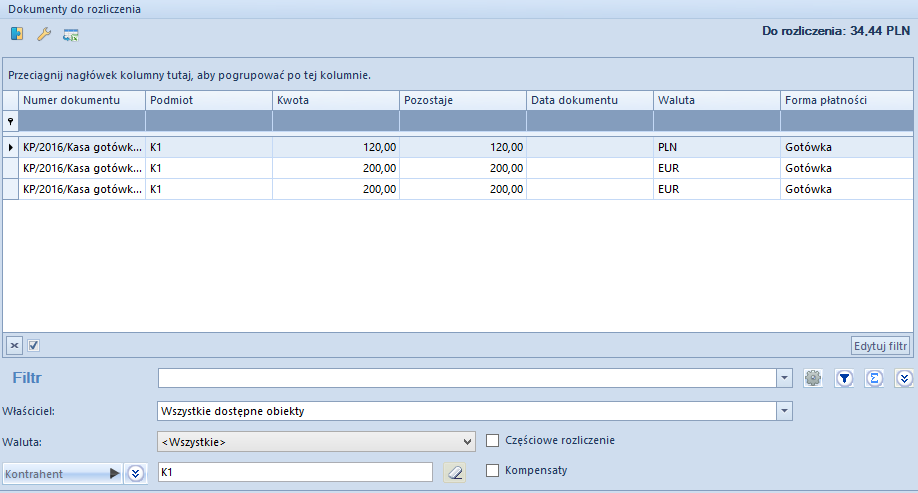
Na liście prezentowane są te operacje kasowe/bankowe, które mają status Nierozliczone oraz spełniają wymagania domyślnie określone w filtrze pod listą. Nad listą prezentowana jest kwota Do rozliczenia. Jest to kwota płatności aktualnie rozliczanego dokumentu.
W celu dokonania rozliczenia płatności z dokumentu z wybraną operacją, należy zaznaczyć tę operację i wybrać przycisk [Powiąż]. Istnieje możliwość powiązania z dokumentem więcej niż jednej operacji. System pozwala także na edytowanie operacji widocznych na liście.
Ponadto, operator posiadający uprawnienia do wykonywania kompensat ma również możliwość dokonania kompensaty płatności z poziomu okna Dokumenty do rozliczenia. W tym celu należy zaznaczyć parametr Kompensaty, dostępny w filtrze pod listą, co spowoduje pojawienie się na liście płatności przeciwnego typu do rozliczanej w danym momencie płatności. Dodatkowo zostanie automatycznie zmieniona nazwa kolumny Data dokumentu na Data/Termin, w której wyświetlana będzie data dokumentu z operacji kasowej/bankowej lub termin płatności z płatności przeciwnego typu. W celu dokonania kompensaty należy zaznaczyć odpowiednią płatność na liście i wybrać przycisk [Powiąż].
Po dokonaniu stosownych powiązań należy wybrać przycisk [Zapisz] lub [Zamknij]. Przycisk [Zamknij] przerywa operację rozliczania płatności, przy czym zapamiętuje wszystkie dokonane rozliczenia. Wybranie przycisku [Zapisz] powoduje zamknięcie okna (jeżeli płatność została już całkowicie rozliczona) lub otwiera okno Potwierdzenie zapłaty (jeżeli dla płatności pozostała jeszcze kwota do rozliczenia).
Rozliczanie płatności za pomocą opcji Zapłać wszystko
Po zaznaczeniu więcej niż jednej płatności na liście preliminarza płatności lub liście należności/zobowiązań, a następnie wybraniu przycisku [Zapłać], zostanie podniesione okno potwierdzenia zapłaty z aktywnym parametrem Zapłać wszystko. Jeżeli parametr jest:
- zaznaczony – zostanie utworzona jedna zbiorcza płatność na kwotę będącą sumą wszystkich płatności, na której płatnik, forma zapłaty i rejestr zostanie pobrany z pierwszej płatności
- odznaczony – dane dotyczące płatnika, kwot, rejestru, daty dokumentu, formy zapłaty będą wyświetlane osobno dla poszczególnych płatności, po podświetleniu każdej z nich
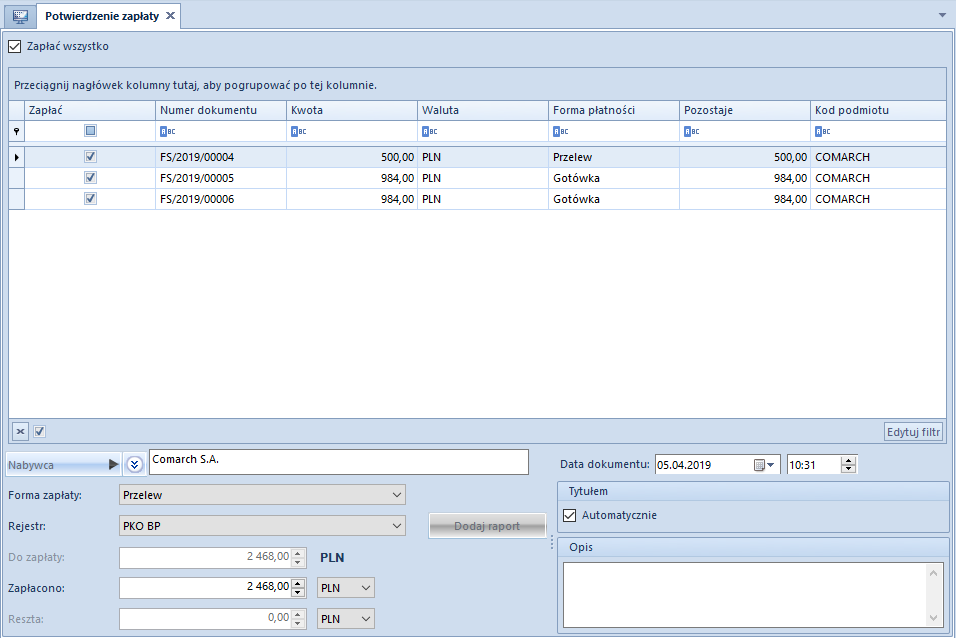
Skonto w oknie potwierdzenia zapłaty
Jeżeli dana płatność ma przypisanych kilka skont, to pobrane zostanie to, które wyznaczono na podstawie daty dokumentu wskazanej w oknie Potwierdzenie zapłaty. Po zmianie daty dokumentu wartość skonta będzie aktualizowana.
Na płatności faktury na kwotę 4 000,00 PLN z terminem 30.04.2019 znajdują się następujące skonta:
- 10% w terminie 2 dni, data ważności 10.04.2019, kwota do uregulowania 3 600,00 PLN
- 5% w terminie 7 dni, data ważności 15.04.2019, kwota do uregulowania 3 800,00 PLN
Poniższa tabela prezentuje kwoty do zapłaty, w zależności od daty dokumentu wskazanej w oknie Potwierdzenie zapłaty:
Data dokumentu | Wartość skonta | Kwota do zapłaty |
|---|---|---|
Rejestracja reszty w oknie potwierdzenia zapłaty
W systemie istnieje możliwość rejestrowania reszty w walucie zapłaty z poziomu okna Potwierdzenie zapłaty. Z poziomu Konfiguracja –> Struktura firmy –> Firma –> Dostępność obiektów –> obiekt Formy płatności można dla wybranego centrum określić, czy dla danej formy płatności ma być rejestrowana reszta. Parametr Rejestrowanie reszty jest domyślnie zaznaczony dla form płatności Bon zewnętrzny oraz Bon własny, bez możliwości odznaczenia. Dla pozostałych form płatności parametr ten jest odznaczony i możliwy do zmiany w dowolnym momencie.
Jeżeli parametr Rejestrowanie reszty jest odznaczony dla danej formy płatności centrum, to w przypadku zapłaty za zobowiązanie z resztą w tej samej walucie zostanie utworzona operacja tylko na kwotę z pola:
- Do zapłaty – gdy w polu Zapłacono wskazano kwotę większą lub równą kwocie z pola Do zapłaty
- Zapłacono – gdy w polu Zapłacono wskazano kwotę mniejszą niż kwota z pola Do zapłaty
Gdy parametr Rejestrowanie reszty jest zaznaczony dla danej formy płatności centrum, to dla zapłaty z resztą w walucie zapłaty tworzona jest także operacja kasowa/bankowa na kwotę reszty. Operacja związana z resztą jest automatycznie kompensowana z operacją zapłaty utworzoną przy pomocy okna Potwierdzenie zapłaty. Dodatkowo na zakładkach Dokumenty skojarzone tych operacji wyświetlana jest informacja o powiązaniu między operacją zapłaty oraz operacją związaną z rejestracją reszty.
Forma płatności Gotówka, parametr Rejestrowanie reszty zaznaczony:
- Dodano FS1 na kwotę 70 PLN płatną gotówką
- Kontrahent zapłacił 100 PLN, więc w oknie Potwierdzenia zapłaty wprowadzono tę kwotę w polu Zapłacono
- Utworzone zostały dwie operacje kasowe: KP1 na kwotę 100 PLN rozliczone z FS1 i KW1 oraz KW1 na kwotę 30 PLN rozliczone z KP1
Forma płatności Gotówka, parametr Rejestrowanie reszty odznaczony:
- Dodano FS1 na kwotę 70 PLN płatną gotówką
- Kontrahent zapłacił 100 PLN, więc w oknie Potwierdzenia zapłaty wprowadzono tę kwotę w polu Zapłacono
- Utworzona została jedna operacja kasowa: KP1 na kwotę 70 PLN rozliczona z FS1




